步骤1:所有材料
1。收费的Nintendo视频游戏控制器(我使用了Nintendo Switch Pro控制器)
2。 UCR.zip(此处下载链接)
3。 vJoy(在此处下载)
4。继续操作之前,具有蓝牙的PC
设置vJoy。
步骤2:设置UCR
我们要做的第一件事是从.zip文件夹中提取所有文件。
完成后,启动.exe应用程序以运行UCR。您应该看到一个显示正在加载UCR的屏幕。
现在,UCR已打开,单击左上角的“ IOClasses”。点击“ vJoy”。从这一点来看,我们可以确保已安装vJoy。
如果已成功安装vJoy(带有复选标记,请安装SCPVBus。)
步骤3:连接将控制器连接到PC
在映射控制器的按钮之前,需要一个控制器。确保您的PC的蓝牙连接已打开,并搜索您的设备。
一旦连接了控制器,我们现在就可以开始映射过程。
步骤4:映射您的控制器按钮
回到UCR,我们要重新映射控制器。
首先,我们必须更改“插件选择”并选择“重新映射器(按钮到按钮)”。从这里开始,该过程变得重复。
我们要按“添加”,更改输入,输出并重复。
更改输入,请单击“选择输入按钮”,“选择绑定”,然后按我们要映射的控制器上的按钮。以相同的方式选择输出,但是不是按控制器,而是按我们要设置的任何键。
例如,如果我希望控制器上的A按钮给我6在键盘上的输入将是A(在控制器上),而6将是键盘上的键。
重复此映射按钮过程,直到所有需要的按钮都分配了字符。
注意:出于某种原因,UCR仅在心情愉快时才会滚动。如果重新映射继续在屏幕外进行,请使用箭头上下移动某些块。
步骤5:映射模拟摇杆
对于控制器的操纵杆,我们需要将“ Pugin Selection”(Pugin选择)更改为“ Remapper(轴至按钮)”。
同样,我们按Add并选择输入。但是,这一次,输入是“轴”,输出是一个字符,用于指示摇杆是否显示“低”读数,而字符则显示“高”读数。
注意:出于某种原因,我无法选择正确的操纵杆作为输入
同时映射了按钮和模拟操纵杆之后,就可以设置控制器了。只要运行了UCR,您现在就可以将控制器用作键盘!
-
键盘
+关注
关注
4文章
859浏览量
39733 -
游戏控制器
+关注
关注
0文章
15浏览量
3023
发布评论请先 登录
相关推荐
腾讯宣布国行Switch调整:Nintendo商店2026年终止服务
机器视觉控制器哪种好
如何在引脚映射器文件中添加TC322?
PID控制器与PWM控制器的区别
RAM 映射 32×4 LCD 控制器PC164S32数据手册
RAM 映射488 点阵式液晶显示驱动控制电路PC1623中文资料
在TC387微控制器上实现内存映射,负载增加的原因是什么?
Aurix pFlash内存部分是如何在微控制器级别上创建ECC写入错误的?
基于工业PC和专用DSP运动控制技术的经济型网络化开放式数控系统
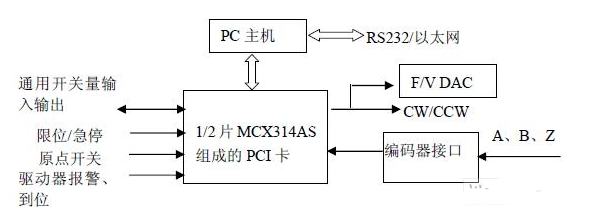




 如何在Nintendo游戏控制器上映射控件以充当PC的键盘
如何在Nintendo游戏控制器上映射控件以充当PC的键盘











评论